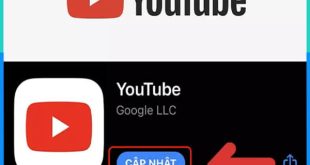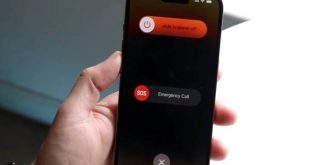Chèn ảnh vào Excel là một nhu cầu rất thực tế trong công việc văn phòng – từ việc lập bảng báo giá có ảnh sản phẩm đến quản lý nhân sự với ảnh chân dung. Tuy nhiên, không phải ai cũng biết cách chèn ảnh vào Excel một cách chính xác, đặc biệt là khi không muốn mất thời gian chỉnh từng kích thước ảnh thủ công. Bài viết của công nghệ sẽ hướng dẫn bạn chi tiết cách chèn ảnh đơn giản.
Vì sao cần chèn ảnh đúng kích thước trong Excel?
Trong nhiều tình huống thực tế, Excel được dùng không chỉ để tính toán mà còn trình bày dữ liệu kèm hình ảnh minh họa như:

- Danh mục sản phẩm bán hàng.
- Hồ sơ nhân viên.
- Phiếu xuất kho, phiếu in tem nhãn.
- Bảng tổng hợp báo cáo có sơ đồ hoặc ảnh biểu trưng.
Nếu ảnh bị lệch, phóng to hoặc nhỏ không đồng nhất sẽ khiến bảng tính trở nên rối mắt, thiếu chuyên nghiệp. Đặc biệt với file cần in ấn hoặc gửi đi, hình ảnh không được căn chỉnh có thể tạo ấn tượng xấu với người xem.
Cách chèn ảnh vào Excel không cẩn chỉnh kích thước thủ công
Đây là cách cơ bản, nhanh gọn nếu bạn chỉ cần chèn một vài ảnh vào bảng tính.
Bước 1: Định dạng ô chứa ảnh
Trước tiên, hãy điều chỉnh chiều cao và chiều rộng của ô sao cho phù hợp với ảnh:
-
Bấm chuột phải vào hàng hoặc cột > chọn Row Height hoặc Column Width để thiết lập kích thước.
Bước 2: Chèn ảnh
-
Vào Insert > Pictures > This Device, chọn ảnh bạn muốn chèn.
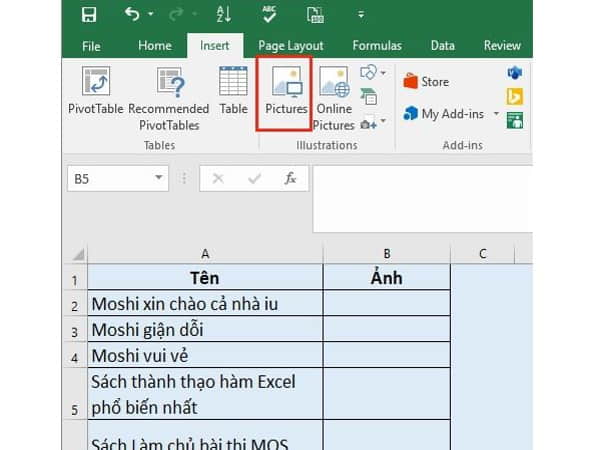
Bước 3: Gắn ảnh với ô
- Nhấp chuột phải vào ảnh > chọn Size and Properties.
- Trong phần Properties, chọn “Move and size with cells”.
Điều này giúp ảnh tự động căn theo kích thước của ô mà không cần chỉnh lại mỗi khi thay đổi định dạng.
Mẹo nhỏ: Nếu bạn đang sử dụng laptop chơi Genshin Impact dưới 10 triệu để xử lý Excel, hãy đảm bảo máy có màn hình Full HD và Office bản quyền để ảnh hiển thị sắc nét và ổn định hơn.
Cách chèn nhiều ảnh hàng loạt không cần chỉnh kích thước bằng VBA
Khi bạn có hàng trăm sản phẩm hoặc dòng dữ liệu cần gắn ảnh, việc chỉnh từng ảnh sẽ tốn thời gian và công sức. Giải pháp hiệu quả nhất lúc này là sử dụng VBA – một dạng macro giúp tự động chèn ảnh và căn đúng ô.
Xem thêm: Công nghệ Blockchain – Đánh giá chi tiết về công nghệ mới
Xem thêm: So sánh điện thoại Xiaomi và Samsung: Chọn loại nào?
.xlsm. Nếu bạn chưa từng dùng macro, hãy lưu ý bật chế độ Developer trong Excel. ( Bạn có thể tìm hiểu thêm các mẫu mã nguồn VBA đơn giản )Một số lưu ý khi chèn ảnh để giữ bảng tính gọn gàng
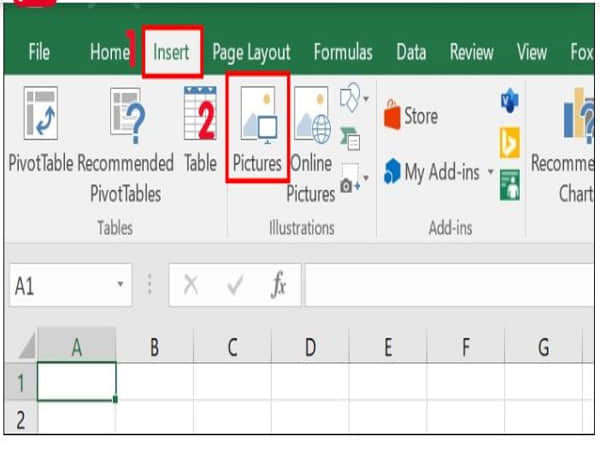
- Tránh dùng ảnh dung lượng quá lớn để giảm độ nặng file.
- Nên dùng định dạng ảnh .JPG hoặc .PNG.
- Resize ảnh trước bằng công cụ như Paint, Canva nếu cần đồng bộ.
- Không kéo ảnh bằng chuột sau khi chèn – hãy để Excel căn tự động.
Khi nào nên dùng Macro, khi nào nên chèn thủ công?
- Chèn thủ công: Khi bạn có ít ảnh (dưới 10 cái), cần sự kiểm soát chi tiết.
- Dùng VBA: Khi có bảng dữ liệu lớn cần chèn nhiều ảnh giống nhau về kích thước.
Trải nghiệm Excel trên thiết bị di động
- Bạn có thể mở và chỉnh sửa bảng tính trên điện thoại, nhưng việc chèn và căn ảnh sẽ bị giới hạn. Nếu bạn đang so sánh điện thoại Samsung và Vivo để lựa chọn thiết bị hỗ trợ công việc, nên ưu tiên dòng có màn hình lớn, hỗ trợ Microsoft Office Mobile tốt, giúp hiển thị file Excel ổn định và rõ nét hơn.
Liên hệ giữa Excel & thiết kế Khi dân đồ họa cũng dùng bảng tính
- Dù làm thiết kế đồ họa, bạn vẫn có thể cần Excel để lên bảng báo giá, quản lý mẫu thiết kế hoặc tổng hợp feedback. Một số phần mềm thiết kế như Canva, Figma hiện cũng cho xuất dữ liệu bảng. Nếu bạn đang phân vân học thiết kế đồ họa nên mua laptop nào thì nên chọn dòng có khả năng xử lý Excel tốt song song với phần mềm thiết kế.
Cách chèn ảnh vào Excel không cần chỉnh kích thước không khó nếu bạn nắm rõ thao tác và ứng dụng đúng công cụ. Dù là chèn thủ công hay dùng macro, điều quan trọng là đảm bảo tính nhất quán về kích thước, bố cục và hiệu suất.
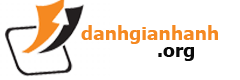 danhgianhanh.org Phân tích và đánh giá sản phẩm, dịch vụ dưới góc nhìn chuyên gia
danhgianhanh.org Phân tích và đánh giá sản phẩm, dịch vụ dưới góc nhìn chuyên gia